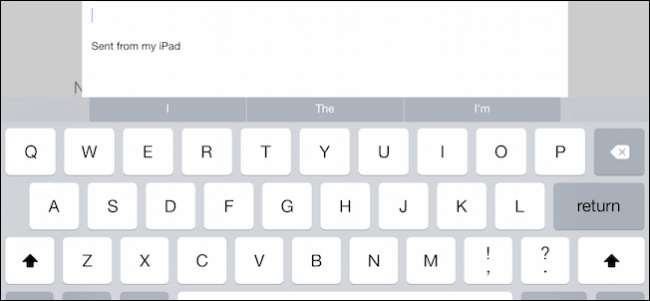
Möglicherweise haben Sie beim Senden einer E-Mail von Ihrem iPhone oder iPad bemerkt, dass Ihre Nachrichten mit der Signatur "Gesendet von" versehen sind. Sie bleiben jedoch nicht dabei. Hier erfahren Sie, wie Sie es in etwas anderes oder gar nichts ändern können.
Der Slogan "Von meinem iPhone gesendet" ist nichts anderes als eine Standardsignatur. Viele Leute senden immer noch E-Mails, an die ihre Nachrichten angehängt sind. Nicht jeder möchte der Welt mitteilen, dass er ein iPhone oder iPad für E-Mails verwendet, oder er möchte etwas, das seiner Persönlichkeit oder seinem Geschäft besser entspricht.
Es gibt auch eine Reihe anderer wertvoller Einstellungen, die Sie ändern können, z. B. wenn Sie die Vorschaulänge anpassen, den Flaggenstil ändern oder eine beliebige Anzahl oder andere E-Mail-bezogene Funktionen. Wir möchten kurz auf all dies eingehen, einschließlich der wichtigen Signatureinstellung. Lassen Sie uns also gleich eintauchen.
Die Mail-Einstellungen
Mail kann zusammen mit Kontakten und Kalendern in derselben Einstellungsgruppe "Mail, Kontakte, Kalender" konfiguriert werden. In diesem Beispiel sehen wir alle Konten, die wir auf unserem iPad eingerichtet haben.
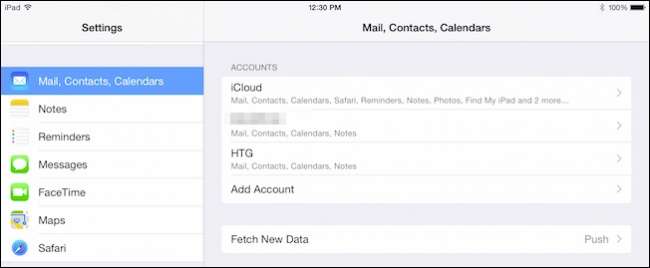
Sie können Konten hinzufügen und deren Einstellungen anpassen oder diejenigen löschen, die Sie nicht möchten oder verwenden.
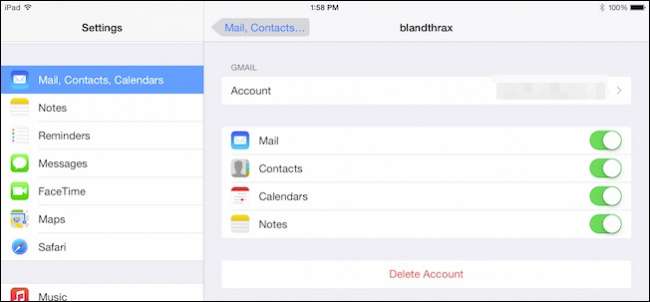
Wenn Sie nach unten scrollen, werden die allgemeinen E-Mail-Einstellungen kurz behandelt. Mehr als einige davon sollten ziemlich selbsterklärend sein. Sie können die Anzahl der Zeilen in der Vorschau erhöhen oder verringern, vor dem Löschen von Nachrichten nachfragen und Ihren Posteingang nach Threads organisieren.

Die „Wischoptionen“ sind ein interessanter Ort, um anzuhalten und einen Blick darauf zu werfen, da Sie entscheiden können, welche Aktionen ausgeführt werden, wenn Sie nach links oder rechts wischen.
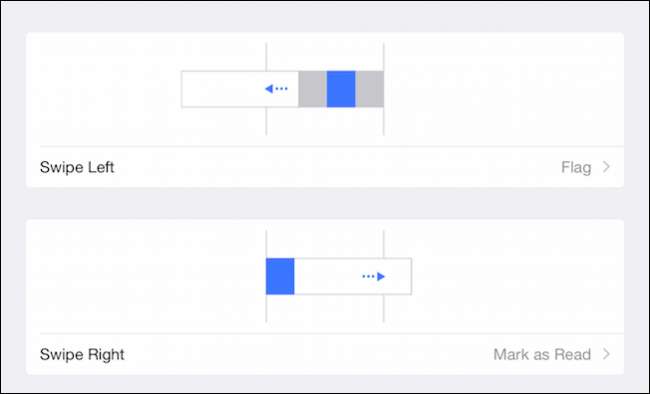
Wenn Sie Flags verwenden, können Sie auf zwei Arten auswählen, ob es sich um eine Form oder eine Farbe handelt.
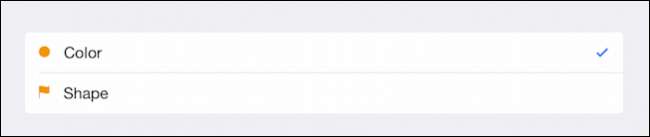
Die zweite Gruppe von Mail-Einstellungen enthält Optionen, die sich hauptsächlich mit der Nachrichtenzusammensetzung befassen.
Hier finden wir unsere Signaturoption. Beachten Sie zunächst, dass Sie diese geringfügigen Anpassungen hier vornehmen können, wenn Sie die Kopie automatisch selbst blenden oder die Einrückungsstufe beim Zitieren von Nachrichten erhöhen möchten.
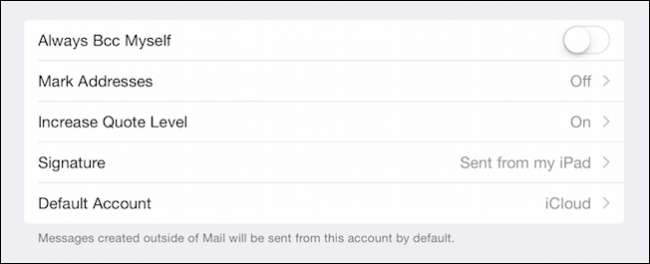
Tippen Sie auf die Schaltfläche "Signatur" und Sie sehen den lästigen Text "Gesendet von". Tippen Sie auf diesen Bereich und Sie können ihn löschen oder etwas erstellen, das Ihren persönlichen oder beruflichen Anforderungen besser entspricht.
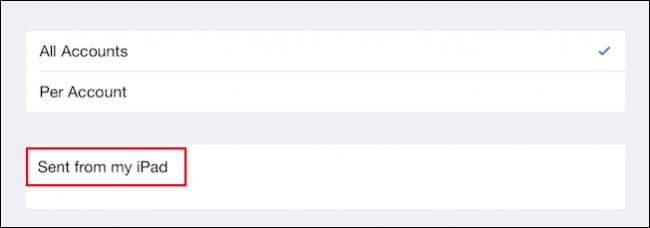
Beachten Sie, dass Sie Signaturen pro Konto zuweisen oder für alle eine Umbrella-Signatur verwenden können. Dies hängt alles vom Zweck jedes Kontos ab, d. H. Persönlich oder geschäftlich.

Schließlich gibt es eine besonders wichtige Einstellung in den Einstellungen ganz unten. Sie können standardmäßig jedes Konto auf Ihrem Gerät verwenden. Dies bedeutet, dass jede von Ihnen gesendete E-Mail von diesem Konto aus gesendet wird.
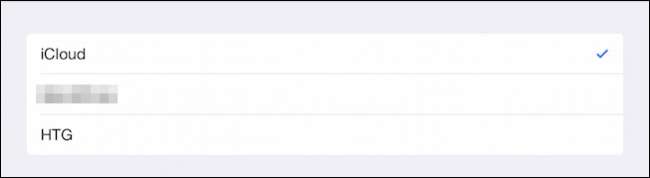
Sie können dies pro Nachricht tun, indem Sie auf das Feld "Von" tippen. Wenn Sie jedoch Ihr bevorzugtes Standardkonto einrichten, müssen Sie es nicht jedes Mal ändern, wenn Sie eine Nachricht senden.
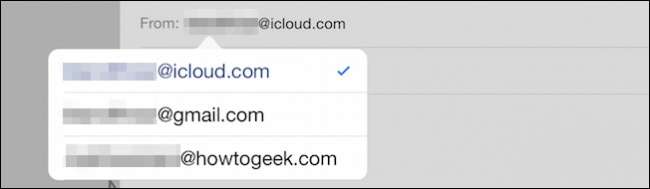
Es ist eine großartige Idee, Ihre Konten einzurichten und sie alle nach Ihren Wünschen zu optimieren. Wenn Sie ein Geschäftskonto haben, an das Sie Ihre Kontaktdaten anhängen möchten, oder ein persönliches Konto mit einem inspirierenden oder lustigen Zitat, können Sie die Signatur "Gesendet von" für immer verbannen.
Wenn Sie Kommentare oder Fragen haben, die Sie beitragen möchten, hinterlassen Sie bitte Ihr Feedback in unserem Diskussionsforum.







